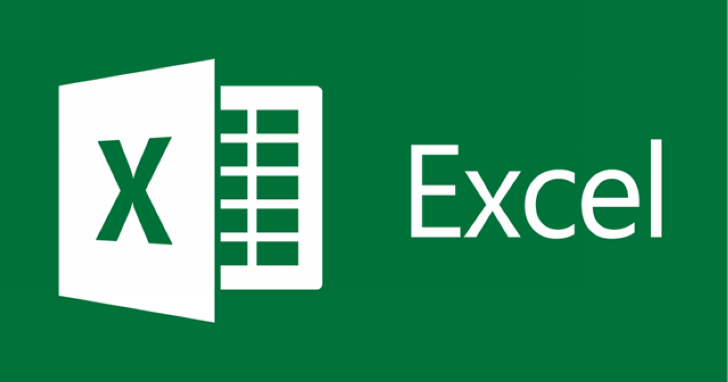
不管是 Excel 或 Google 試算表,都有所謂的「外掛」,也就是一些表格的模板,裡面包含格式、公式、函數⋯等設計,因此,當自己無法完成較複雜的表格時,其實也可以透過外掛提供的模板,讓使用者只要變更關鍵數字即可套用表格,
例如計畫表、行事曆、甘特圖⋯等,表格型式相當豐富,這裡則以「Vertex42」為例,內有上百種專業的圖表,且完全免費。
■Vertex42下載位置:https://goo.gl/IC4zyv

▲1. 下載及安裝好「Vertex42」後,開啟Google試算表,展開「外掛程式」選單,並選擇「Template Gallery」下的「Browse Templates」。

▲2. 於出現的視窗中,找到想要製作的圖表類別,此以製作月曆為例,選擇「Calendars」。

▲3. 接著會提供多種圖表的樣式及小圖預覽,直接點選適合的模板即可。

▲4. 在此頁面除了功能說明外,還要按下「Copy to GoogleDrive」,才能在Google試算表中開啟。

▲5. 上步驟選定開啟的試算表模組後,就會以新分頁的方式呈現。

▲6. 此時使用者就可以依照需求,變更圖表的內容,例如變更年之後,月曆就會一併更改,當然,配色也可以變更。
本文同步刊載於PC home雜誌
歡迎加入PC home雜誌粉絲團!

請注意!留言要自負法律責任,相關案例層出不窮,請慎重發文!